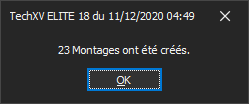Accueil / Documentation / Partager /
Créer automatiquement des montages
Objectif
Vous avez effectué le séquençage de votre match et vous souhaitez rapidement créer des montages vidéo.
Découvrez comment créer automatiquement des montages dans cet article.
Prérequis
- Séquençage du match réalisé
- Fichiers vidéo présents sur l’ordinateur
Avant de commencer
Vous avez deux possibilités pour effectuer le tri dans vos montages :
- Thématique : vos montages seront triés par action et/ou par les critères de ces actions
Si vous cochez les cases « passe » et « mêlée », 2 montages seront crées pour chaque évènement et ils seront triés selon leurs critères : les passes courtes, puis les passes longues et dans l’autre les mêlées positives, puis les mêlées négatives…
Si vous filtrez sur les joueurs, un montage sera crée pour chaque joueur de la même manière. - Chronologique : les évènements seront triées selon le déroulé du match.
Si vous cochez les cases « passe » et « mêlée », 2 montages seront crées pour chaque évènement et dans chaque montage : le 1er évènement dans le match, puis le second…
Si vous filtrez sur les joueurs, un montage sera crée pour chaque joueur de la même manière.
L’option « Lisser les clips » permet d’éviter les juxtapositions d’images qui peuvent troubler le joueur.
C’est à dire de ne pas lire deux fois le même extrait vidéo.
Par exemple, la fin de vidéo de la première passe peut être le début de vidéo de la seconde. Si vous activez Lisser les clips la lecture sera continue sans répétition.
En pratique
1. Dans l’onglet Match, sélectionnez la ligne de votre match puis cliquez sur Création automatique.
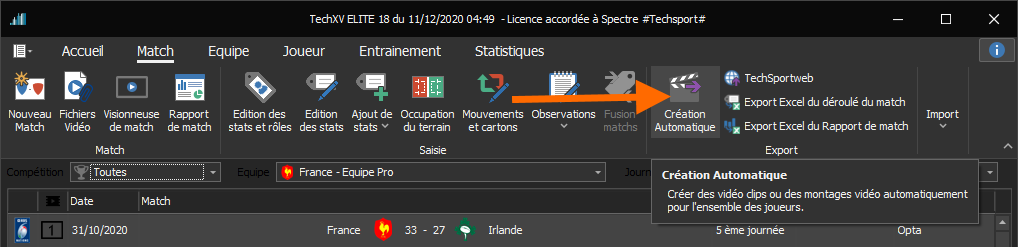
La fenêtre de création automatique s’ouvre.
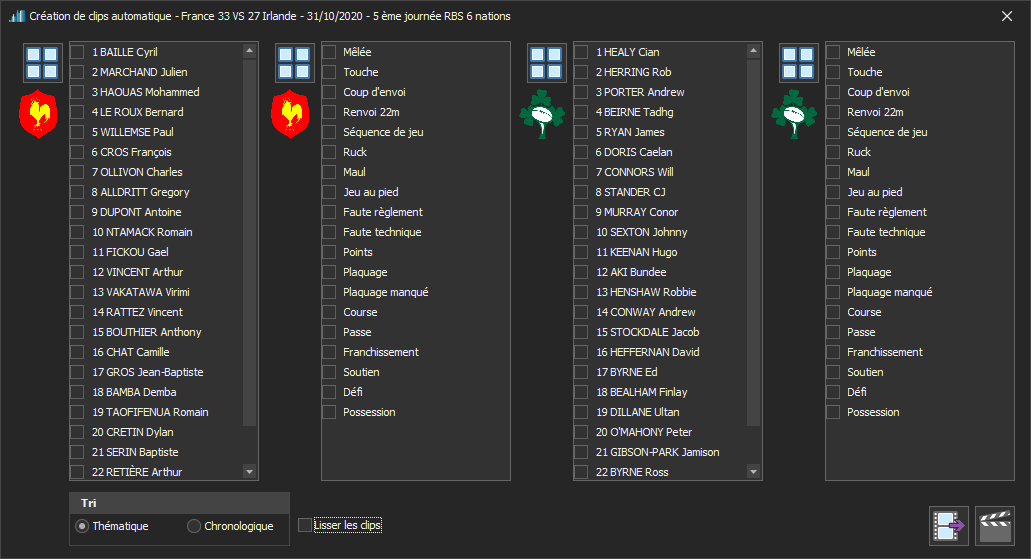
2. Si vous souhaitez effectuer votre montage sur des évènements, cochez les cases des actions correspondantes.
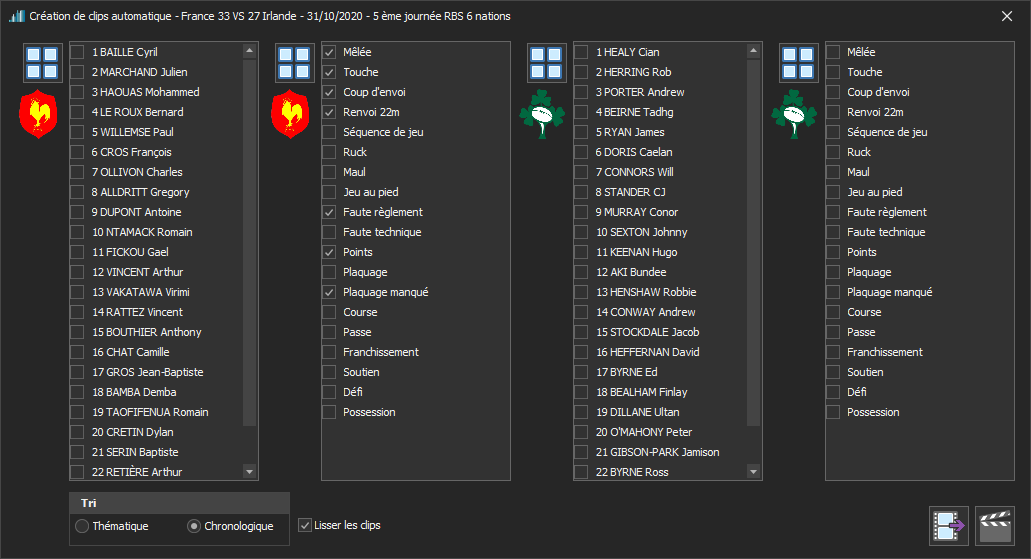
3. Vous pouvez également filtrer sur les joueurs en cochant leur case.
Le bouton Tous vous permet de tous les sélectionner d’un coup.
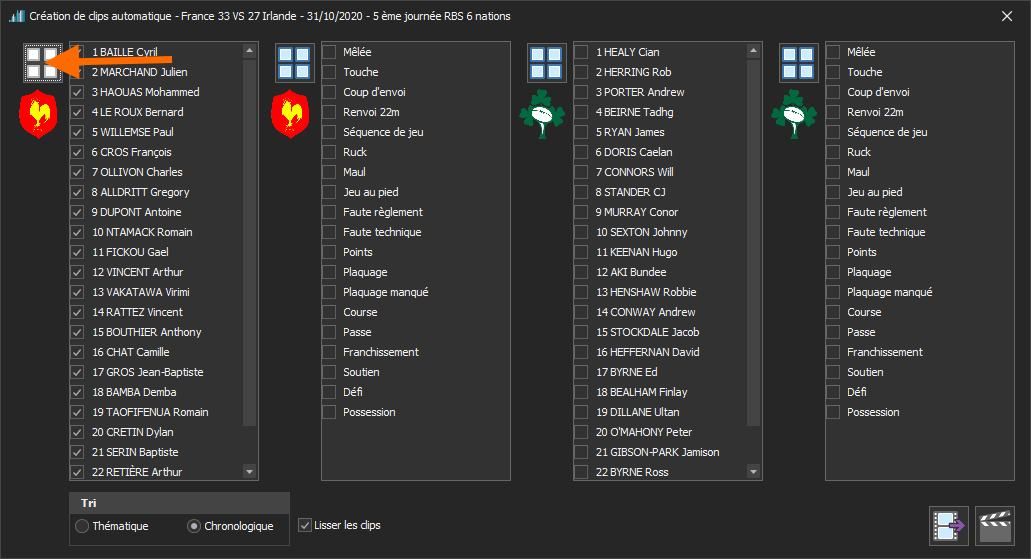
4. Vous pouvez ensuite faire le tri de vos montages de façon thématique…

5. … Ou bien par ordre chronologique.

6. Cochez l’option Lisser les clips.

7. Cliquez sur Créer les Montages correspondants.

8. Les 23 montages de chaque joueur on été crées, cliquez sur OK.